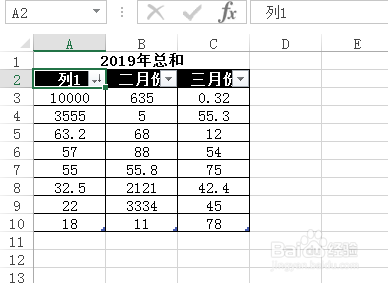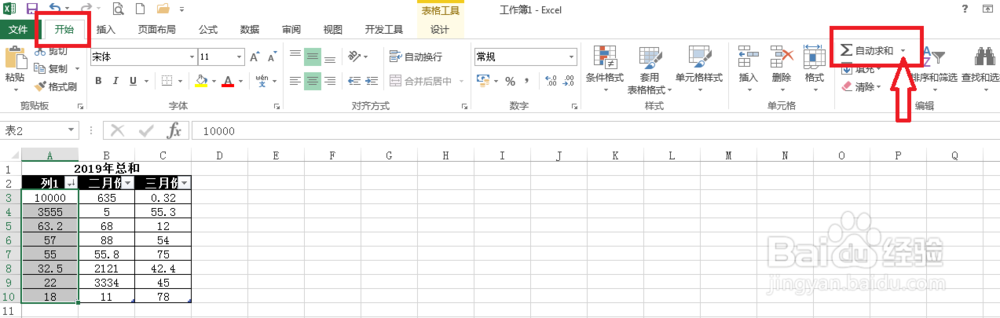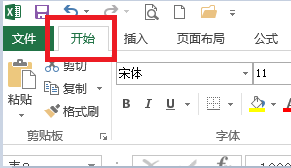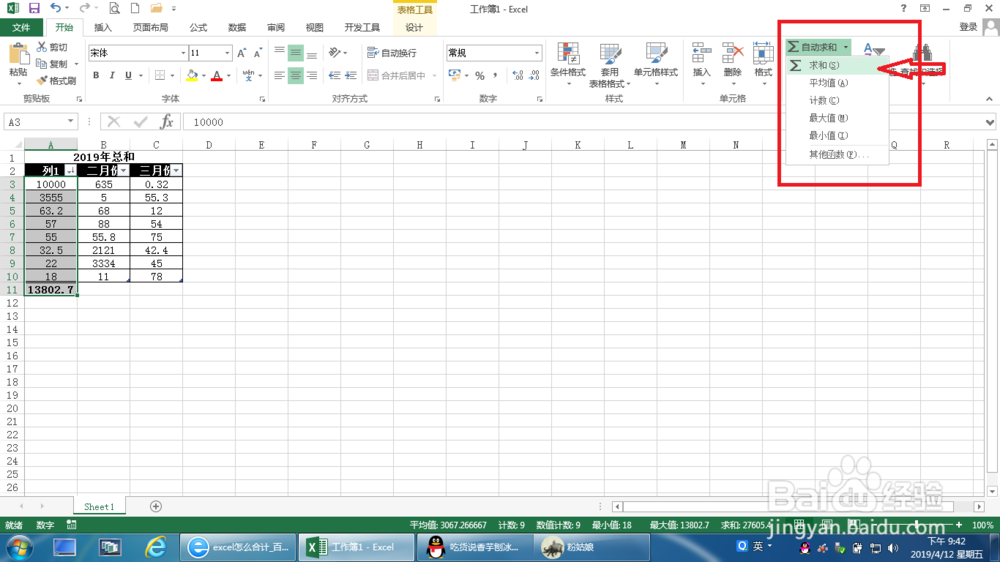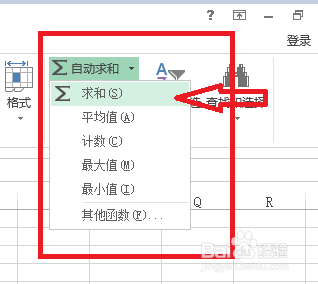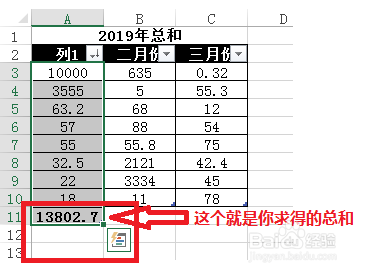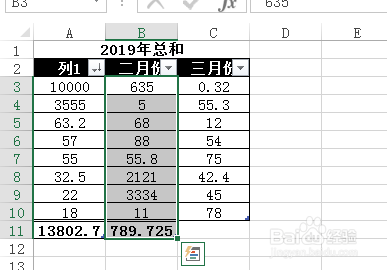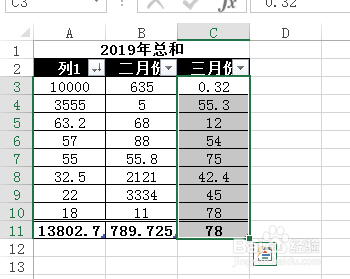excel表格一列怎么求和、求平均值、求最大值
1、在Excel软件中打开自己的表格。这是我自己的表格
2、点击鼠标左键,按住一直拖动,选取需要求和的数据。
3、点击菜单栏上的“开始”按钮,看到一个“自动求和”的按钮,点击它右边的 小箭头。
4、点击“求和”。
5、求平均值,选中需要求平均值的数据,在“自动求和”按钮下点击“平均值”。
6、求最大值,选中需要求平均值的数据,在“自动求和”按钮下点击“最大值”。
声明:本网站引用、摘录或转载内容仅供网站访问者交流或参考,不代表本站立场,如存在版权或非法内容,请联系站长删除,联系邮箱:site.kefu@qq.com。
阅读量:36
阅读量:73
阅读量:61
阅读量:84
阅读量:83